选择集选项卡中可以设置选择对象的相关参数,如:【选择框大小】、【夹点大小】和【选择集模式】等。
输入命令的方式:
·单击菜单栏中的【工具】/【选项】命令。
·命令行输入:options↙。
执行选择集命令,弹出【选项】对话框,单击【选择集】选项,进入选择集设置选项,如图2-25所示。
在选择集中每个功能组的解释如下:
【拾取框大小】选项组:控制拾取框的显示尺寸。拾取框是在编辑命令中出现的对象选择工具。
【选择集模式】选项组:用来控制与对象选择方法相关的设置。
【先选择后执行】:允许在启动命令之前选择对象。

图2-25 【选项】对话框
【用Shift键添加到选择集】:按“Shift”键并选择对象时,可以向选择集中添加对象或从选择集中删除对象。要快速清除选择集,请在图形的空白区域建立一个选择窗口。
【对象编组】:选择编组中的一个对象就选择了编组中的所有对象。使用Group命令,可以创建和命名一组选择对象。
【关联图案填充】:确定选择关联填充时将选定哪些对象。如果选择该选项,那么选择关联填充时也选定边界对象。
【隐含选择窗口中的对象】:在对象外选择了一点时,初始化选择窗口中的图形。从左向右绘制选择窗口将选择完全处于窗口边界内的对象;从右向左绘制选择窗口将选择处于窗口边界相交的对象。
【允许按住并拖动对象】:通过选择一点,然后将定点设备拖动至第二点来绘制选择窗口。如果此选项未选择,则可以用定点设备选择两个单独的点来绘制选择窗口。
【窗口选择方法】:包括两次单击、按住并拖动和两者-自动检测,共三个选项。
【选择集预览】选项组:设置当拾取框光标滚动过对象时亮显对象,以及设置选择预览的外观(视觉效果)。
【命令处于活动状态时】:选中该复选框,仅当某个命令处于活动状态并显示“选择对象”提示时,才会显示选择预览。
【未激活任何命令时】:选中该复选框,即使未激活任何命令,也可显示选择预览。
【视觉效果设置】按钮:单击该按钮,则打开【视觉效果设置】对话框,如图2-26所示,可以设置选择与选区预览效果。

图2-26 【视觉效果设置】对话框(www.daowen.com)
【夹点尺寸】选项组:控制夹点的显示尺寸。拖动滑块可以调整夹点的大小。
【夹点】选项组:控制与夹点相关的设置。注意,在对象被选中后,其上将显示夹点,即一些小方块。
【夹点颜色】按钮:单击该按钮,则打开【夹点颜色】对话框,如图2-27所示,可以设置四种颜色效果。
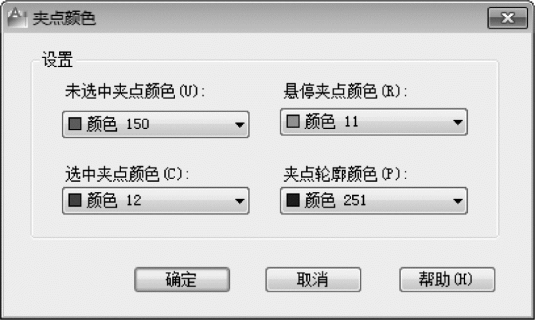
图2-27 【夹点颜色】对话框
【未选中夹点颜色】:该列表框用于确定未选中的夹点的颜色。
【选中夹点颜色】:该列表框用于确定选中的夹点的颜色。
【悬停夹点颜色】:该列表框用于决定光标在夹点上滚动时夹点显示的颜色。
【夹点轮廓颜色】:该列表框用于确定夹点轮廓的颜色。
【显示夹点】:选择对象时在对象上显示夹点。通过选择夹点和使用快捷菜单,可以用夹点来编辑对象。在图形中显示夹点会明显降低性能;不选中此选项可优化性能。
【在块中启用夹点】:控制在选中块后如何在块上显示夹点。如果选择此选项,将显示块中每个对象的所有夹点;如果取消选中此选项,将在块的插入点处显示一个夹点。选择夹点和使用快捷菜单,可以用夹点来编辑对象。
【显示夹点提示】:当光标悬停在支持夹点提示的自定义对象的夹点上时,显示夹点的特定提示。此选项对标准对象无效。
【显示动态夹点菜单】:控制在将鼠标悬停在多功能夹点上时动态菜单的显示。
【允许按Ctrl键循环改变对象编辑方式行为】:选中夹点后,当光标悬停已选中的夹点上时,如图2-28所示,按“Ctrl”键可在拉伸顶点、添加顶点和删除顶点三种选项之间切换。

图2-28 按“Ctrl”键循环改变对象编辑方式行为
【对组显示单个夹点】:显示对象组的单个夹点。
【对组显示边界框】:围绕编组对象的范围显示边界框。
【选择对象时限制显示的夹点数】:当初始选择集包括多于指定数目的对象时,将不显示夹点。有效值的范围为1~32 767,只能是整数,其默认设置是100。
【功能区】选项:对功能区上下文选项卡状态进行设置。
【上下文选项卡状态】:显示“功能区上下文选项卡状态选项”对话框,从中可以为功能区上下文选项卡的显示设置对象选择设置,如图2-29所示。

图2-29 功能区上下文选项卡状态选项
免责声明:以上内容源自网络,版权归原作者所有,如有侵犯您的原创版权请告知,我们将尽快删除相关内容。






